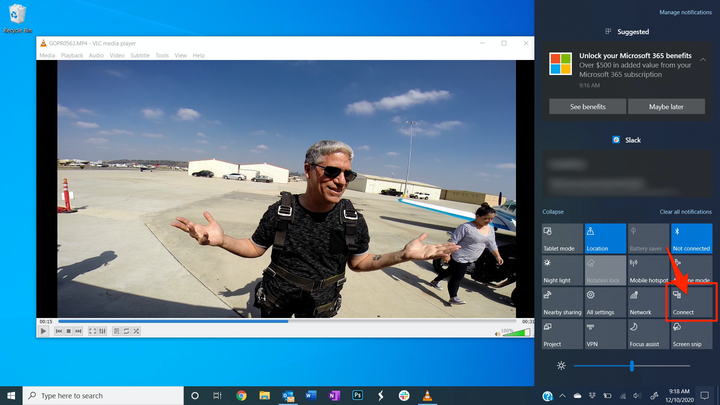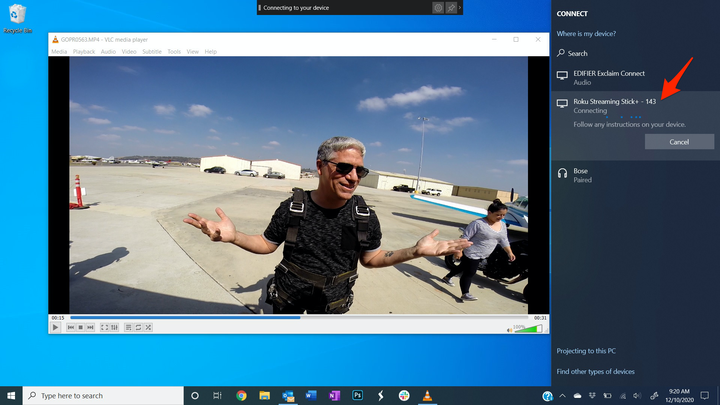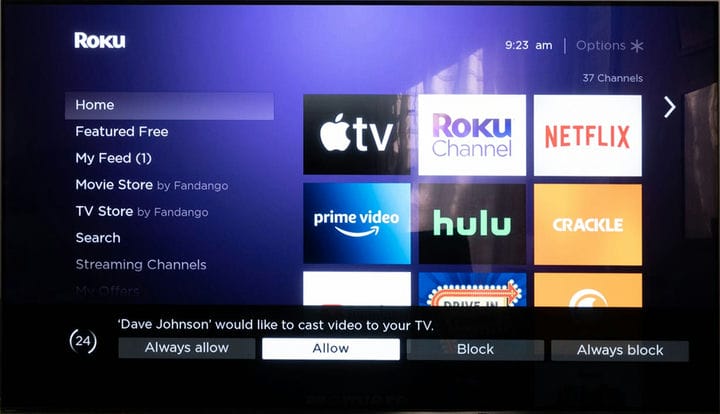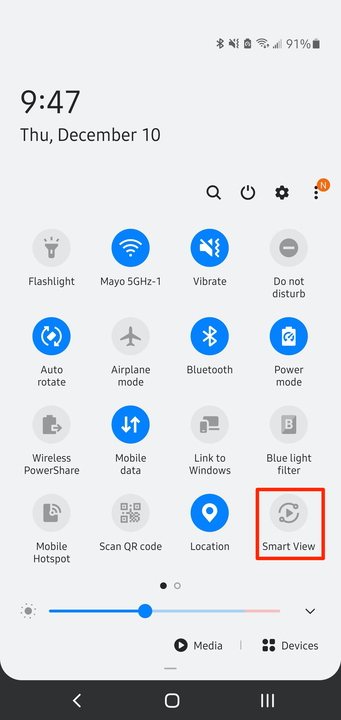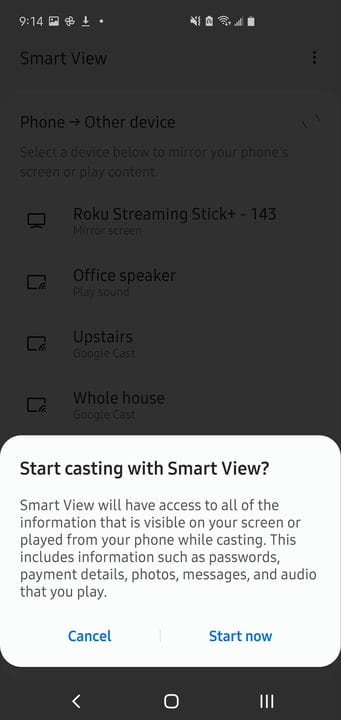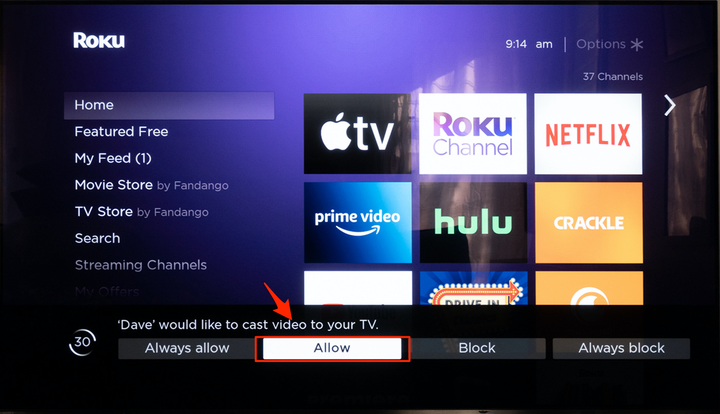Comment obtenir VLC sur un Roku par mise en miroir de 2 manières
- Vous pouvez obtenir VLC sur Roku en mettant en miroir le lecteur VLC à partir d'un appareil Android ou d'un ordinateur Windows.
- VLC est un lecteur multimédia populaire pour de nombreuses plates-formes, mais il n'est pas disponible en téléchargement direct sur Roku.
- Voici comment configurer et mettre en miroir votre appareil Android ou Windows sur un lecteur Roku.
VLC (VideoLAN Client) est un lecteur multimédia open source populaire pour une variété de plates-formes, y compris les appareils Windows et Android. Malheureusement, Roku n'est pas l'un des appareils pris en charge par VLC, il n'y a donc aucun moyen direct d'installer ou d'utiliser le lecteur VLC sur un téléviseur Roku ou un lecteur multimédia. Cependant, vous pouvez obtenir VLC sur un Roku en mettant en miroir le contenu de votre téléphone Android ou de votre ordinateur Windows.
Avant de commencer, assurez-vous que la duplication d'écran est activée sur votre appareil Roku. Pour ce faire, suivez les instructions de la première section de notre article sur la mise en miroir sur un appareil Roku, sous «Comment configurer Roku pour la mise en miroir ».
Assurez-vous ensuite que VLC est installé sur l'appareil que vous prévoyez de mettre en miroir – vous pouvez installer VLC sur votre appareil Android ou VLC sur Windows.
Comment obtenir VLC sur Roku en mettant en miroir à partir de Windows
1. Installez l'application VLC sur Windows, puis lancez-la.
2. Cliquez sur l'icône Notification en bas à droite du bureau Windows.
3. Si nécessaire pour voir toutes les icônes, cliquez sur "Développer". Ensuite, recherchez et cliquez sur "Connecter".
Cliquez sur "Se connecter" à partir de l'icône de notification sur le bureau.
4. Dans le volet qui apparaît sur le côté droit du bureau, recherchez et sélectionnez votre appareil Roku.
Sélectionnez votre appareil Roku lorsqu'il apparaît.
David Johnson
5. Sur le téléviseur, utilisez la télécommande Roku pour sélectionner "Autoriser".
Assurez-vous d'autoriser le contenu de votre PC à apparaître sur le Roku.
Votre PC devrait maintenant être mis en miroir sur le Roku. Ouvrez l'application VLC Player – son contenu doit être affiché sur le téléviseur.
Comment obtenir VLC sur Roku en mettant en miroir depuis Android
1. Installez l'application VLC sur votre Android.
2 Vous pouvez mettre en miroir Roku à partir de presque tous les appareils Android, mais le nom de la fonction de mise en miroir varie en fonction de l'appareil Android que vous utilisez. En général, vous pouvez le trouver en glissant vers le bas depuis le haut de l'écran pour afficher les icônes d'accès rapide (ou ouvrez Paramètres et sélectionnez "Connexion et partage"). Certains des noms de cette fonctionnalité incluent Cast, Screen Cast, Smart View, Quick Connect, HTC Connect et Smart Share. Trouvez la fonction de diffusion de votre téléphone et appuyez dessus.
Commencez à caster depuis votre téléphone. Sur ce Samsung Galaxy, la fonctionnalité s'appelle "Smart View", mais le nom varie d'un téléphone à l'autre.
3. Assurez-vous d'activer la diffusion. Recherchez votre Roku pour apparaître dans la liste des appareils, puis appuyez dessus. Vous devrez peut-être confirmer que vous voulez le faire.
Sélectionnez l'appareil Roku lorsque vous le voyez.
4. Sur le téléviseur, utilisez la télécommande Roku pour sélectionner "Autoriser".
Autorisez Roku à refléter votre téléphone et vous pourrez accéder à VLC depuis votre Roku.
L'écran de votre téléphone Android devrait maintenant être mis en miroir sur le Roku. Ouvrez l'application VLC Player et regardez les vidéos en miroir sur votre écran de télévision.